1、将Word拆分成两个窗口的步骤:1,先打开一个要比对或编辑的文档,这样的文档一般较长,如果只是那么一页,也就没有分成上下两部分的必要了。

2、2,开始拆分,在菜单栏中,打开“窗口”菜单,然在弹出下拉菜单中,选择“拆分”命令。

3、3,这时,就会在编辑窗口中有一条黑线,可以用鼠标上下移动。移到自已想要的位置。

4、4,移好后,只要单击鼠标左键,就显示出上下两个窗口来,如果还不满意窗口的大小,可以把鼠标放到两窗口中间处,等鼠标变成上下箭头时,还可以调节上下窗口的大小,然后就可以比照,修改与编辑了。

5、5,还有一个方法可以拆分,这个方法更容易,但很多人不一定知道,在Word窗口,右侧滚动条的的上方,有一个非常小的拆分块。

6、6,拖动这个拆分块,移到自已想要的地方。单击一下鼠标,就能完成拆分。

7、7,如果想取消拆分,可以在上下窗口分隔处,双击鼠标左键。就能取消。
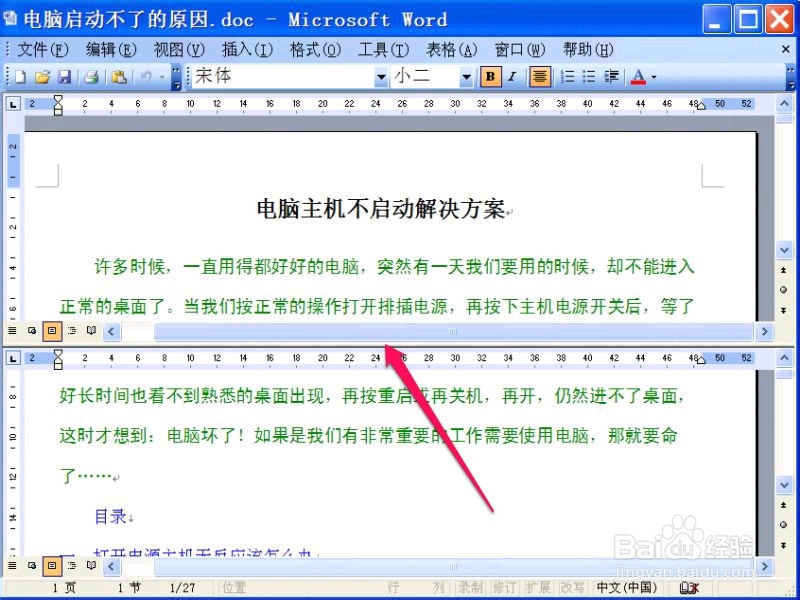
8、8,另一个取消方法,在“窗口”菜单中,选择“取消拆分”,其结果是一样的。只是稍微麻烦点。

9、9,取消后,文档界面又能恢复成正常的一个窗口。

